В наше время, когда без доступа к Интернету мы практически никак не можем обойтись, возникает необходимость в постоянной связи с сетью даже в отдаленных местах, где Wi-Fi отсутствует. Решение этой проблемы может быть на вашей ладони - буквально! Превратите ваш телефон в роутер для компьютера и наслаждайтесь свободным доступом к Интернету в любое время.
Использование телефона в качестве роутера - это очень удобное решение, особенно если вы находитесь в поездке или другом месте, где нет доступа к Wi-Fi. Вам больше не нужно зависеть от платных интернет-кафе или от нестабильных общественных сетей. Все, что вам нужно - это настроить роутер на своем смартфоне и подключить компьютер через USB-кабель или беспроводное соединение.
Для начала, вам нужно убедиться, что ваш телефон поддерживает функцию роутера. Эта возможность есть у большинства современных смартфонов. Если ваш телефон работает на операционной системе Android, то перейдите в настройки и найдите раздел "Беспроводные сети и соединения". Там вы найдете пункт "Персональная точка доступа" или "Точка доступа Wi-Fi". Вам нужно включить эту опцию и задать пароль для защиты своей личной сети.
Выбор подходящего телефона

Перед тем, как превратить свой телефон в роутер, необходимо выбрать подходящую модель телефона. Важно учитывать следующие параметры:
| 1. | Беспроводные возможности: | Телефон должен иметь встроенный Wi-Fi или Bluetooth модуль, чтобы обеспечить беспроводное подключение к компьютеру. |
| 2. | Производительность: | Выбирайте телефон с мощным процессором и достаточным объемом оперативной памяти, чтобы обеспечить стабильную работу роутера. |
| 3. | Батарея: | Удостоверьтесь, что телефон имеет емкую батарею, чтобы вы могли использовать его в качестве роутера на протяжении длительного времени без подзарядки. |
| 4. | Операционная система: | Убедитесь, что ваш телефон работает на подходящей операционной системе, которая поддерживает функцию шаринга интернета. |
При выборе телефона для превращения в роутер рекомендуется обратить внимание на эти основные факторы, чтобы убедиться, что ваш телефон будет лучшим помощником в создании стабильного Wi-Fi соединения для вашего компьютера.
Подготовка телефона к использованию в качестве роутера

1. Убедитесь, что ваш телефон имеет достаточное количество заряда аккумулятора. В процессе использования телефона в качестве роутера аккумулятор быстро разрядится, поэтому рекомендуется подключить телефон к зарядному устройству или убедиться в наличии достаточного заряда для продолжительного использования.
2. Проверьте наличие данных для мобильного интернета. Для использования телефона в качестве роутера, вам необходимо иметь подключение к интернету через мобильную сеть. Убедитесь, что у вас есть активный платный план или доступ к Wi-Fi сети.
3. Установите пароль для Wi-Fi сети телефона. Чтобы защитить вашу сеть от несанкционированного доступа и находиться в безопасности, рекомендуется установить пароль для вашей Wi-Fi сети. При настройке роутера на телефоне вы сможете задать пароль и название сети.
4. Проверьте настройки режима точки доступа на вашем телефоне. Вам необходимо включить режим точки доступа на вашем телефоне, чтобы использовать его в качестве роутера. Обычно эту опцию можно найти в настройках телефона, раздел "Сеть" или "Беспроводные сети". Удостоверьтесь, что режим точки доступа включен и правильно настроен.
После выполнения этих шагов ваш телефон будет готов к использованию в качестве роутера. Вы сможете подключиться к его Wi-Fi сети с помощью вашего компьютера и пользоваться интернетом через мобильную сеть своего телефона.
Настройка мобильного интернета на телефоне
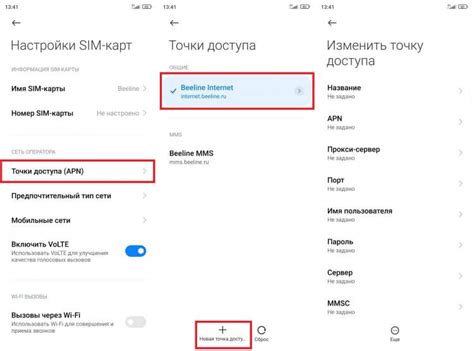
1. Прежде всего, убедитесь, что у вас есть действующий тарифный план с мобильным интернетом. Если необходимо, обратитесь к своему оператору связи, чтобы узнать подробности о вашем тарифе.
2. В настройках телефона найдите пункт "Сеть и интернет" или "Соединения" и откройте его.
3. Далее выберите раздел "Мобильные сети" или "Данные мобильной сети". Здесь вы найдете параметры для настройки мобильного интернета.
4. Установите переключатель "Мобильные данные" или "Использовать пакетный передачу данных" в положение "Включено". Это позволит вам подключиться к мобильному интернету.
5. Если у вас есть возможность выбрать оператора сотовой связи, выберите вашего оператора из списка. В большинстве случаев оператор уже будет выбран по умолчанию.
6. Проверьте наличие и правильность введенных параметров для доступа к мобильному интернету. Они обычно вводятся в разделе «APN» (то есть имя точки доступа).
7. Если в настройках телефона есть возможность выбора типа сети, убедитесь, что выбрано значение "LTE" или "4G". Это позволит вам получить наилучшую скорость интернета, если ваш оператор поддерживает эту технологию.
8. Сохраните все настройки, которые вы внесли, и перезагрузите телефон, чтобы изменения вступили в силу.
После выполнения этих шагов ваш мобильный интернет должен быть готов к использованию. Если у вас возникли трудности или вы не можете подключиться к интернету, свяжитесь с вашим оператором связи для получения поддержки и дополнительной информации.
Подключение телефона к компьютеру

Если вы хотите превратить свой телефон в роутер для компьютера, вам необходимо правильно подключить его к компьютеру. Для этого следуйте этой инструкции:
- Возьмите свой телефон и USB-кабель, который вы используете для зарядки устройства.
- Подсоедините один конец USB-кабеля к телефону.
- Вставьте другой конец USB-кабеля в доступный USB-порт на компьютере.
- Телефон автоматически будет определен компьютером и начнет установку драйверов, если это необходимо.
- По завершении установки драйверов вы увидите, что телефон успешно подключен к компьютеру.
Теперь ваш телефон готов к использованию в качестве роутера для компьютера. Следующий этап - настройка подключения и создание точки доступа.
Настройка раздачи интернета с помощью телефона

Чтобы использовать свой мобильный телефон в качестве роутера для компьютера, необходимо выполнить некоторые настройки. Это очень удобно, когда нет доступа к Wi-Fi или проводному интернету, но есть подключение к мобильной сети.
Для начала, убедитесь, что ваш телефон поддерживает функцию "раздачи интернета". Обычно эта функция доступна в настройках сети или в настройках безопасности.
После этого, перейдите в настройки телефона и найдите раздел "Точка доступа". В этом разделе вы сможете настроить подключение и защиту своей сети.
| Шаг | Описание |
|---|---|
| 1 | Выберите тип подключения – Wi-Fi или USB. Если вы хотите подключиться через Wi-Fi, выберите этот вариант. Если же хотите использовать USB-подключение, выберите соответствующий пункт. |
| 2 | Настройте имя и пароль для вашей точки доступа. Не забудьте придумать надежный пароль для обеспечения безопасности. |
| 3 | Сохраните настройки и включите точку доступа. Теперь ваш телефон работает как роутер, и вы можете подключиться к нему с помощью своего компьютера. |
После завершения настройки, вы можете подключить свой компьютер к Wi-Fi-сети, созданной вашим телефоном. Просто найдите сеть в списке доступных Wi-Fi-сетей и введите пароль, который вы задали в настройках точки доступа.
Теперь вы можете пользоваться интернетом на своем компьютере, используя телефон в качестве роутера. Не забывайте, что использование мобильного интернета может потребовать дополнительных расходов, поэтому проверьте ваш тарифный план.
Проверка подключения и решение возможных проблем

После выполнения всех настроек, необходимо проверить подключение и при необходимости решить возможные проблемы. Вот несколько шагов, которые помогут вам выполнить эту задачу:
- Убедитесь, что ваш телефон подключен к интернету через мобильные данные или Wi-Fi.
- На вашем компьютере откройте веб-браузер и попробуйте открыть любой веб-сайт для проверки подключения.
- Если страница не открывается, убедитесь, что вы правильно сконфигурировали свои настройки роутера телефона. Проверьте правильность введенных данных и убедитесь, что вы следовали инструкции.
- Если вы все правильно настроили, но подключение не устанавливается, попробуйте перезагрузить телефон и компьютер.
- Если проблема не устранена, проверьте настройки брандмауэра на компьютере. Возможно, они блокируют подключение к телефону.
- Если все вышеперечисленное не помогло, проверьте наличие обновлений операционной системы как на телефоне, так и на компьютере. Установка последних версий может исправить возможные проблемы соединения.
Если вы все равно не можете установить подключение, попробуйте обратиться за помощью к специалисту или обратитесь в службу поддержки вашего мобильного оператора.